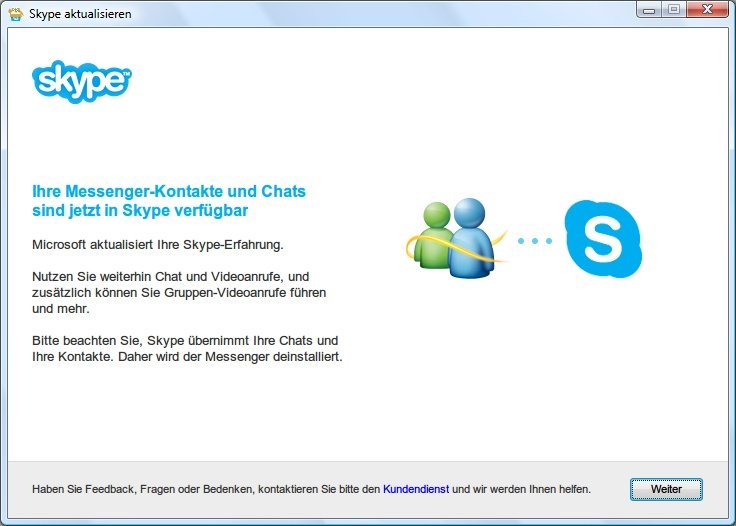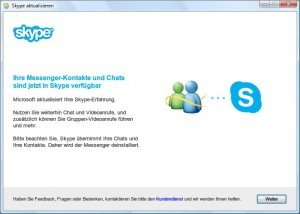Das Chat-Programm Skype unterstützt auch Unterhaltungen mit Ihren Messenger-Kontakten. Sie nutzen bisher Windows Live Messenger, um sich mit Ihren Freunden zu verbinden? Jetzt wird es Zeit, auf Skype umzurüsten. Denn Microsoft stellt die Unterstützung für Windows Live Messenger bald ein.
Chat-Verlauf sichern
Um von Windows Live Messenger auf Skype zu upgraden, sichern Sie als Erstes den Verlauf Ihrer bisherigen Unterhaltungen. Diese Schritte sind nur nötig, falls Sie eingestellt haben, dass Ihre Messenger-Textnachrichten aufgezeichnet werden sollen:
- Öffnen Sie Ihren Benutzerordner (Windows Vista und höher) beziehungsweise den Ordner „Eigene Dateien“ (Windows XP).
- Jetzt öffnen Sie den Unterordner „My Received Files“ oder „Meine empfangenen Dateien“.
- Hier sehen Sie einen Ordner, der mit der Mail-Adresse Ihres Microsoft-Kontos (vormals Windows Live ID) beginnt. Klicken Sie mit der rechten Maustaste auf den Ordner, und wählen Sie dann „Kopieren“.
- Wechseln Sie jetzt zu einem anderen Ordner, vorzugsweise auf einem externen Laufwerk. Das kann zum Beispiel eine externe Festplatte oder ein USB-Stift sein.
- Fügen Sie den kopierten Ordner dort ein. Dadurch haben Sie Ihren bisherigen Chat-Verlauf gesichert.
Von Messenger auf Skype upgraden
Jetzt installieren Sie die neueste Version von Skype. Während der Installation wird das bereits installierte Programm „Windows Live Messenger“ entfernt. Folgende Schritte sind nötig:
- Besuchen Sie die Webseite skype.com/intl/de/get-skype/on-your-computer/windows-live-messenger, und klicken Sie auf „Skype herunterladen“.
- Nach dem Download starten Sie die Datei „SkypeSetupFull.exe“ per Doppelklick.
- Bestätigen Sie die Administratorrechte für die Installation, und klicken Sie dann auf „Weiter“ und „Stimme zu – weiter“.
- Falls Sie nicht möchten, dass die Suchmaschine Ihres Browsers auf „Bing“ geändert wird, entfernen Sie den entsprechenden Haken. Gleiches gilt für die „MSN-Startseite“.
- Sobald Skype fertig installiert ist, melden Sie sich in der Software mit Ihrem bestehenden Microsoft-Konto und dem passenden Kennwort an. Details dazu finden Sie in einer separaten Anleitung.